על מנת ליצור ולערוך טפסים של אובייקטים, עורך טפסים מיוחד (או מעצב טפסים) מסופק בתוכנית 1C: Enterprise. צורות האובייקטים של הפתרון המיושם מיועדות להצגה חזותית של נתונים תוך כדי עבודה עם התוכנית. עורך הטפסים מכיל כמה כרטיסיות המספקות את היכולת לערוך את כל רכיבי הטופס.
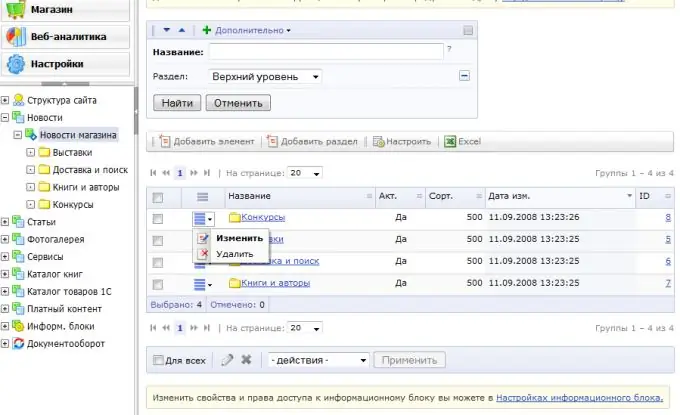
נחוץ
מחשב, תוכנית 1C
הוראות
שלב 1
באמצעות עורך הטפסים תוכלו להוסיף טופס אחד או יותר מרכיבי "קבוצה - דפים", לשם כך, לחצו על סימן הפלוס הירוק בפינה השמאלית העליונה של העורך, בהיותו בכרטיסייה "אלמנטים"
במצב "1C: Enterprise", כל האלמנטים הקיימים בקבוצה יוצגו כל אחד בכרטיסייה נפרדת. כדי למקם כרטיסיות בחלק העליון או התחתון של סביבת העבודה, בחלון "מאפיינים" של קבוצה מסוימת בפריט "הצג סימניות", בחר בפקודה המתאימה.
שלב 2
ניתן גם להוסיף אלמנטים לטופס על ידי גרירה ושחרור של הפרטים הנדרשים לעץ האלמנטים. לנוחיות חציית בקרות הטופס בעת עריכה או הזנת נתונים, קבעו את הסדר המתאים לכם על ידי סידור האלמנטים בעץ והכפפתם לאלמנטים אחרים, וכן הגדרת המאפיינים של רכיבי הקבוצה בהתאם לצרכים שלכם.
כדי לערוך את פרטי הטופס - שנה אותם, צור חדשים או מחק פרטים מיותרים, השתמש בלוח הפקודה באזור עץ הפרטים בכרטיסייה המתאימה.
שלב 3
כדי לערוך את ממשק הפקודה, עבור לכרטיסייה המתאימה. לפניך תהיה עץ פקודה, שענפיו העיקריים הם "לוח הניווט" ו"לוח הפקודה ". כמה פקודות מתווספות לעץ ממשק הפקודה באופן אוטומטי, אך ניתן גם להוסיף אותן בעצמך, לשם כך, גרור את הפקודות הדרושות מרשימת הפקודות הגלובליות (הכלליות) או מרשימת פקודות הטופס.
שלב 4
פקודות הטופס נערכות ברשימה המתאימה. תוכלו להוסיף אותם, להסיר אותם מהרשימה, להגדיר מאפיינים לכל פקודה באמצעות לוח המאפיינים, אליהם תוכלו להתקשר בלחיצה על סמל העיפרון בשורת הפקודה של הרשימה.
לעריכת פרמטרים של טופס, עבור לכרטיסייה "פרמטרים", שם תוכל גם להוסיף, למחוק ולהגדיר את המאפיינים הרצויים.






